I Lync visas dina kontakter i huvudfönstret enligt de grupper du har lagt dem i. Men du kan också sortera dem enligt aktuell status (online eller annat) eller enligt de sekretessrelationer du har med dem. Du väljer vilken pivotflik du vill använda i kontaktvyn i huvudfönstret i Lync.
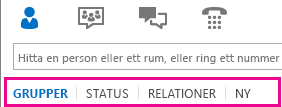
-
Om du vill ordna dina kontaktpersoner så att de som är online visas överst i listan klickar du på Status. Kontakter som är online visas då överst, följt av de som har statusen Inte vid datorn, Okänd och Inte tillgänglig.
-
Om du vill ordna dina kontaktpersoner efter sekretessrelation klickar du på Relation. (Om du vill se kortfattade beskrivningar av relationerna högerklickar du på en kontaktperson och pekar sedan på Ändra sekretessrelation.)
-
Om du vill se en lista över personer som nyligen har lagt till digi sinakontaktlistor klickar du på Nya. (Om det finns några visas antalet.)
-
Om du vill återställa dina kontaktpersoner så att de sorteras efter vilka grupper de ingår i (inklusive standardgrupperna Favoriter och Övriga kontakter samt eventuella grupper som du skapat) klickar du på Grupper.
Ändra standardvisning
Du kan också åsidosätta standardinställningarna i Lync för hur enskilda kontaktpersoner visas. Här är de olika alternativen och standardinställningarna för listan Kontakter:
|
Alternativ |
Möjliga värden |
Standardinställning |
|
|
Visa mina kontakter med: |
Visa kontaktens namn och bilder (två rader) Visa endast kontaktens namn (en rad) |
x |
|
|
Ordna min lista: |
Efter namn Efter tillgänglighet |
x |
|
|
Visa den här informationen: |
Kontaktnamn (istället för e-postadress) Kontaktstatus Gruppen Favoriter |
Ja Ja Ja |
Så här ändrar du de här standardinställningarna:
-
I huvudfönstret i Lync klickar du på Alternativ > kontaktlista.
-
Markera och avmarkera lämpliga knappar och/eller kryssrutor.
Obs!: Alla kontakter som du interagerar med via Office har en "standardrelation" till dig, oavsett om de finns i kontaktlistan i Lync eller inte. De kontakter som inte finns i din kontaktlista i Lync visas varken i vyn Grupper eller i vyn Status. Men i vyn Relationer visas alla kontakter i kontaktlistan i Lync och eventuella ej listade kontakter, men som du har tilldelat en annan sekretessrelation än standardrelationen. Om du vill ta bort någon av de ej listade kontakterna från vyn Relationer, högerklickar du på kontakten, klickar på Ändra sekretessrelation och markerar Tilldela relation automatiskt.
Stänga av bilder överallt i Lync
-
Klicka på Alternativ > Personlig information i Lyncs huvudfönster.
-
Avmarkera kryssrutan Visa bilder på kontakter längst ned i fönstret Personliga alternativ.










